Како компримовати ПДФ на Виндовс и Мац
Ако је ваш документ у ПДФ(PDF) формату, вероватно ће бити у коначном формату — спреман да одушеви своју публику. Овде се користи ваша најквалитетнија графика и где се представља коначна верзија вашег текста, спремна за штампање или дељење са другима за читање или дистрибуцију. То може значити велике величине датотека, посебно ако је документ тежак за слику.
Иако можете да уређујете ПДФ(edit a PDF) , мораћете да смањите квалитет да бисте смањили укупну величину датотеке. Ако желите да знате како да компримујете ПДФ(PDF) , можете да заобиђете овај проблем тако што ћете компримовати датотеку уместо помоћу уграђеног софтвера или софтвера треће стране на Виндовс(Windows) -у и Мац(Mac) -у или коришћењем услуге компресије на мрежи.
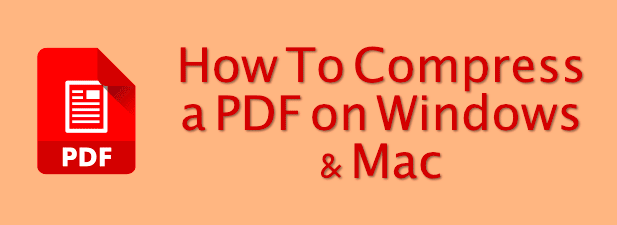
Како компримирати ПДФ на Виндовс-у помоћу ПДФ компресора(How To Compress A PDF On Windows Using PDF Compressor)
Не постоје уграђене методе за компримовање ПДФ(PDF) -а у оперативном систему Виндовс 10(Windows 10) , осим ако не желите да га прво додате у зип датотеку(add it to a zip file) . То значи да ћете морати да користите алат за компресију треће стране да бисте компримовали ПДФ(PDF) датотеку.
Иако постоји неколико алата, једна од најбољих опција је бесплатни ПДФ компресор(Free PDF Compressor)(Free PDF Compressor) . Ова бесплатна апликација постоји већ неколико година, али је и даље један од најлакших и најбржих начина за компримовање ПДФ(PDF) -а на Виндовс(Windows) -у .
- Преузмите(Download) , инсталирајте и покрените бесплатни ПДФ компресор(Free PDF Compressor) да бисте започели. У прозору Фрее ПДФ Цомпрессор кликните на дугме (Free PDF Compressor)Бровсе(Browse) поред опције ПДФ датотеке(PDF File ) да бисте изабрали своју датотеку. Наведите локацију и име датотеке за компримовану датотеку у оквиру Излазна датотека(Output File ) .

- У одељку Подешавања(Settings) можете да подесите жељени квалитет ваше ПДФ(PDF) датотеке. Екран(Screen) је најнижег квалитета, док су штампач(Printer ) и припрема(Prepress) за штампу опције вишег квалитета. Изаберите ниво квалитета који желите да користите, а затим притисните Цомпресс(Compress) да започнете компресију ПДФ-а.

- Бесплатни ПДФ компресор(PDF Compressor) ће вас упозорити када се компресија датотеке заврши. Притисните ОК(OK) да затворите.

Пошто бесплатни ПДФ компресор(Free PDF Compressor) чува компримовану датотеку као засебну датотеку у оригиналу, можете поновити процес са вишим квалитетом ако нисте задовољни како се датотека испостави.
Како компримовати ПДФ на Мац-у помоћу прегледа(How To Compress A PDF On Mac Using Preview)
За разлику од Виндовс(Windows) -а, мацОС укључује уграђену функцију компресије ПДФ(PDF) -а као део апликације Превиев(Preview) за преглед слика и докумената. Ова апликација је укључена на свим Мац рачунарима(Macs) и можете је пронаћи на листи апликација Лаунцхпад .(Launchpad)

- Да бисте компримовали ПДФ(PDF) датотеку на Мац(Mac) - у, отворите апликацију Превиев(Preview) и изаберите ПДФ(PDF) датотеку за отварање. Када отворите, притисните File > Export на траци менија.

- У менију са опцијама за извоз(Export ) изаберите ново име датотеке (или оставите име постојеће датотеке да бисте преписали постојећу датотеку) и локацију за чување датотеке. У падајућем менију Куартз Филтер изаберите опцију (Quartz Filter)Смањи величину датотеке(Reduce File Size) . Притисните Сачувај(Save) када будете спремни да започнете процес компресије.
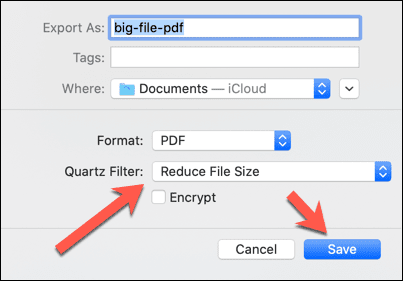
Преглед(Preview) ће одмах сачувати ажурирану, компримовану верзију вашег ПДФ(PDF) документа. Мораћете да отворите ово у Прегледу(Preview) касније да бисте видели које (ако их има) приметне промене у квалитету које је апликација направила.
Коришћење онлајн услуга компресије ПДФ-а(Using Online PDF Compression Services)
Ако не желите да преузмете додатни софтвер за компримовање ПДФ(PDF) датотеке, уместо тога можете да користите различите онлајн услуге компресије ПДФ(PDF) -а. Међутим, ако желите да користите онлајн услугу попут ове, требало би да то радите само са документима који нису осетљиви.
Коришћење ових услуга подразумева отпремање датотеке на удаљени сервер, где би датотека могла да остане на месту током одређеног временског периода. Ово представља озбиљан безбедносни ризик за све документе који могу да садрже личне податке и требало би да користите само сајтове за компресију на мрежи за датотеке које бисте радо делили јавно.
Постоје различите услуге за компримовање ПДФ(PDF) датотека на мрежи, као што је И Лове ПДФ(I Love PDF) . Међутим, већина услуга функционише на сличан начин, тако што вам омогућава да отпремите датотеку, изаберете квалитет и затим преузмете компримовану датотеку.
- Да бисте користили И Лове ПДФ, притисните дугме Изабери ПДФ датотеке(Select PDF Files) да бисте изабрали ПДФ(PDF) датотеке које желите да компримујете. Такође можете превући и отпустити датотеке директно у прозор веб локације да бисте их аутоматски отпремили.

- Када се датотеке учитају, можете да изаберете ниво компресије из десног менија. Што је већа компресија, то је нижи квалитет ваше излазне датотеке (и обрнуто). Изаберите Екстремну компресију(Extreme Compression) за максималну могућу компресију, Препоручену компресију(Recommended Compression) за средњу компресију, али разумног квалитета, или Мању компресију(Less Compression ) за најнижу компресију, али за много виши квалитет. Притисните дугме Цомпресс ПДФ(Compress PDF ) да започнете компресију када будете спремни.

- Процес компресије ПДФ(PDF) -а ће се завршити на удаљеном серверу. Притисните дугме Преузми компримовани ПДФ(Download Compressed PDF ) да преузмете компримовану датотеку када се заврши. Количина компресије (са количином сачуваног простора датотеке) ће бити приказана испод.

- Ако желите да сачувате датотеку у складиште у облаку или да је дистрибуирате другима користећи И Лове ПДФ(Love PDF) услугу, можете користити иконе за дељење десно од дугмета за преузимање. Ово укључује опције за дељење на Гоогле диску(Google Drive) или Дропбок(Dropbox) - у, као и за креирање КР кода или везе за дељење за дистрибуцију другима.
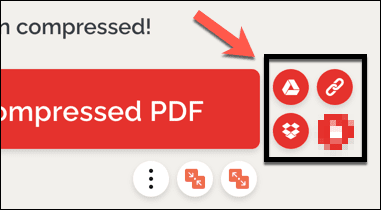
- И Лове ПДФ(PDF) такође нуди опцију брисања, омогућавајући вам да уклоните датотеку са њених сервера. Међутим, да бисте избрисали датотеку, притисните икону Делете . (Delete)Иако ће ово онемогућити везу за брисање на веб локацији И Лове ПДФ(Love PDF) , ово не гарантује да ће датотека бити потпуно избрисана са сервера сајта коришћењем овог метода.

Као што је раније поменуто, не би требало да користите услуге попут И Лове ПДФ(PDF) за осетљиве документе. За било коју врсту осетљивог документа који садржи личне податке, требало би да користите софтверску опцију за компримовање датотеке, као што су апликације за преглед(Preview) или бесплатни ПДФ компресор(Free PDF Compressor) приказане изнад.
Дељење и преглед компресованих ПДФ датотека(Sharing And Viewing Compressed PDF Files)
Компресовање ПДФ(PDF) -а вам омогућава да смањите величину датотеке без превише смањења квалитета (осим ако то не желите). Ово олакшава дељење на мрежи, путем е-поште или других услуга за дељење датотека(file sharing services) . Можете чак и лозинком да заштитите своје ПДФ датотеке(password protect your PDF files) да бисте сачували садржај осетљивих докумената од њушкара.
Ако се мучите да отворите ПДФ(PDF) , мораћете да инсталирате добар ПДФ читач(good PDF reader) као што је Адобе Ацробат(Adobe Acrobat) или Фокит Реадер(Foxit Reader) . Ако желите опцију на мрежи, можете да конвертујете ПДФ-ове у Гоогле документе(convert PDFs to Google Docs) , што вам омогућава да прегледате, уређујете и делите датотеке из веб прегледача без потребе да прво инсталирате апликацију треће стране.
Related posts
Како писати или цртати на ПДФ датотеци у Мац-у и Виндовс-у
Како да сачувате веб страницу као ПДФ на Мац-у и Виндовс-у
Како деинсталирати БлуеСтацкс на Виндовс-у и Мац-у
Како отворити 7З датотеке у Виндовс-у, Мац-у и Линуку
Како пикселирати слику на Виндовс-у и Мац-у
Како знати коју верзију Виндовс-а сте инсталирали
Како куцати слова са акцентима на Виндовс, Мац и Линук
Како избрисати фасциклу Виндовс.олд у оперативном систему Виндовс 7/8/10
Шта је ЦФГ датотека и како је отворити на Виндовс-у и Мац-у
Како блокирати удаљене везе са Виндовс или Мац рачунаром
Како отворити торент датотеке на Виндовс 10 и Мац-у
Деинсталирајте и поново инсталирајте ИЕ у Виндовс 7
Спојите две партиције у Виндовс 7/8/10
Како присилити ажурирање групних политика у Виндовс 2000, КСП, Виста, 8 и 10
Омогућите и онемогућите Виндовс функције
Како отворити ДДС датотеке у оперативном систему Виндовс 10
Очистите фасциклу ВинСкС у оперативном систему Виндовс 7/8/10
Како користити команду Тасккилл у оперативном систему Виндовс 10/11
Како заштитити ПДФ лозинком да би био сигуран
Како отворити ЈАР датотеку на Виндовс-у
